win10桌面上东西都没了 win10系统桌面快捷方式丢失怎么恢复
更新时间:2023-12-03 10:06:56作者:jiang
许多Win10系统用户纷纷抱怨他们的桌面上的东西突然消失了,这些用户发现,他们曾经放置在桌面上的所有快捷方式和图标都不见了,留下了一个空空如也的桌面。这种情况让人感到困惑和不安,因为桌面上的快捷方式和图标对于我们日常的工作和操作非常重要。当Win10系统的桌面快捷方式丢失时,我们应该如何恢复呢?接下来我们将探讨一些简单而有效的方法来帮助您解决这个问题。
方法一、重启资源管理器
1、按下键盘快捷键【Ctrl+Shift+Esc】,启动任务管理器;

2、点击左上角的【文件】菜单,选择“新建任务”;
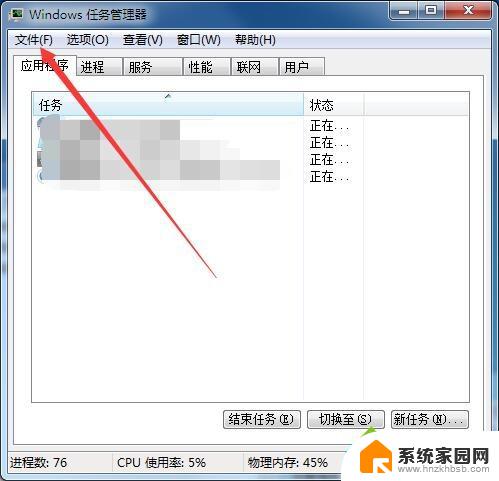
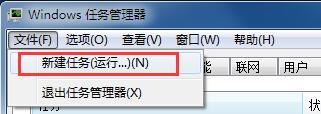
3、在新建任务窗口中输入【explorer】并回车,重启资源管理器 ;
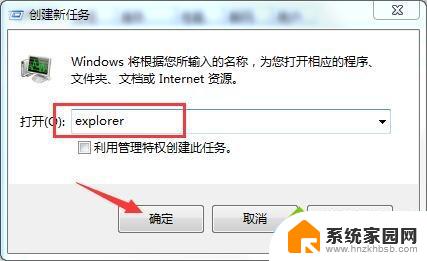
方法二、桌面菜单
1、右键桌面任意区域展开菜单;
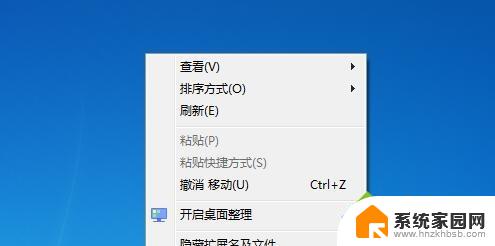
2、鼠标指针放至【查看】菜单项,勾选“显示桌面图标”选项即可;
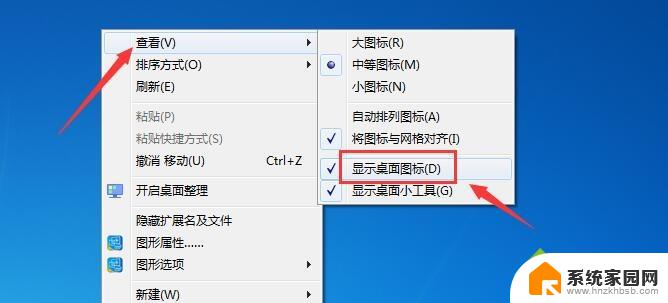
方法三、本地组策略编辑器
1、按下键盘快捷键【Windows+R】,打开系统运行;

2、在运行窗口中输入【gpedit.msc】命令,并回车 ;

3、依次展开左栏【用户配置-管理模板-桌面】;
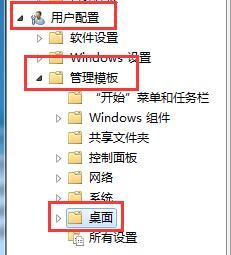
4、然后在策略设置中找到【隐藏和禁用桌面上的所有项目】选项双击打开;
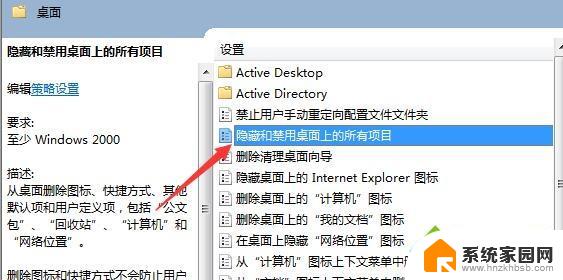
5、勾选【未配置】选项,点击确定保存设置即可。
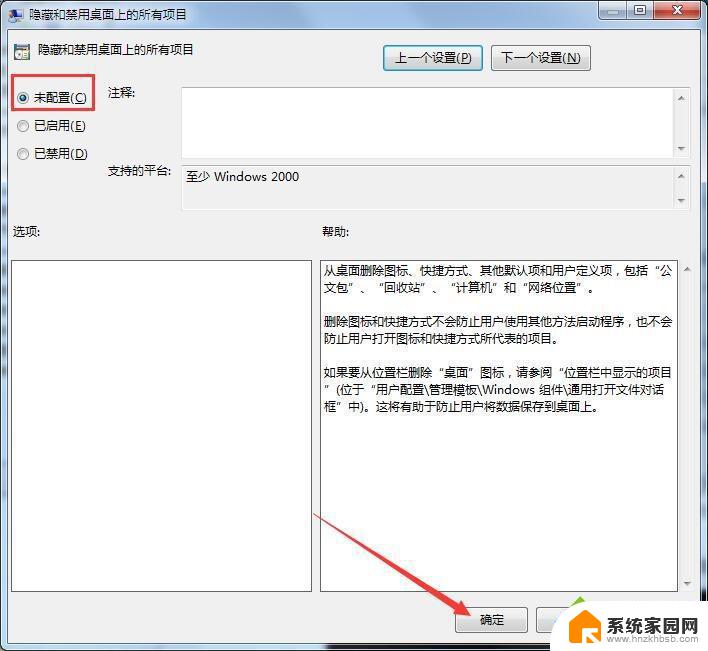
以上就是win10桌面上东西都没了的全部内容,有遇到相同问题的用户可参考本文中介绍的步骤来进行修复,希望能够对大家有所帮助。
win10桌面上东西都没了 win10系统桌面快捷方式丢失怎么恢复相关教程
- win10桌面没了怎么恢复 Windows 10桌面快捷方式不见了怎么找回
- win10系统桌面什么都没有了 电脑桌面上图标消失怎么办
- 桌面图标怎么有个箭头 Win10桌面快捷方式箭头丢失怎么办
- win10 没有桌面了 win10桌面模式丢失了怎么找回
- 电脑桌面的东西怎么保存到d盘 win10电脑怎么将桌面快捷方式保存到D盘
- win10创建的快捷方式发给别人之后没用了 Win10右键发送到桌面快捷方式消失了怎么办
- 桌面快捷箭头怎么消除 win10去掉桌面快捷方式箭头方法
- windows10怎么找回桌面 电脑桌面文件丢失怎么恢复
- win10系统主界面没有了 win10系统桌面任务栏消失怎么办
- 电脑更新后桌面的东西还有吗 win10自动升级后会导致桌面文件丢失吗
- 电脑网络连上但是不能上网 Win10连接网络显示无法连接但能上网的解决方法
- win10无线网密码怎么看 Win10系统如何查看已连接WiFi密码
- win10开始屏幕图标点击没反应 电脑桌面图标点击无反应
- 蓝牙耳机如何配对电脑 win10笔记本电脑蓝牙耳机配对方法
- win10如何打开windows update 怎样设置win10自动更新功能
- 需要系统管理员权限才能删除 Win10删除文件需要管理员权限怎么办
win10系统教程推荐
- 1 win10和win7怎样共享文件夹 Win10局域网共享问题彻底解决方法
- 2 win10设置桌面图标显示 win10桌面图标显示不全
- 3 电脑怎么看fps值 Win10怎么打开游戏fps显示
- 4 笔记本电脑声音驱动 Win10声卡驱动丢失怎么办
- 5 windows查看激活时间 win10系统激活时间怎么看
- 6 点键盘出现各种窗口 如何解决Win10按键盘弹出意外窗口问题
- 7 电脑屏保在哪里调整 Win10屏保设置教程
- 8 电脑连接外部显示器设置 win10笔记本连接外置显示器方法
- 9 win10右键开始菜单没反应 win10开始按钮右键点击没有反应怎么修复
- 10 win10添加中文简体美式键盘 Win10中文输入法添加美式键盘步骤